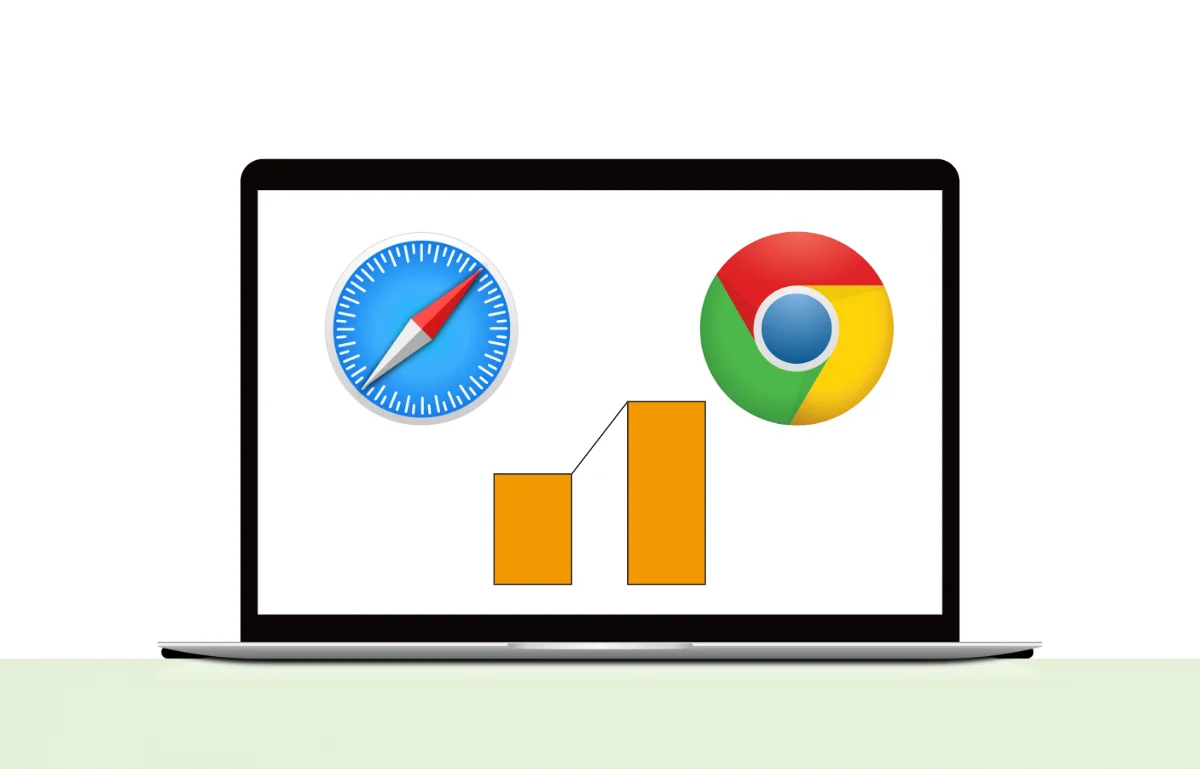MacBook Air(M2)13インチを使いはじめて5カ月が経過。
24GBのメモリを搭載していることもあり、これまで使っていた16GBメモリのMac mini(M1)よりマウスのカーソルがグルグルまわる「レインボーカーソル」になることもなく順調に働いてくれていますが、たまに気になるのがMac純正のブラウザ「Safari」のメモリ消費量。
開いているタブが多いと6GBのメモリを消費していたりして、24GBメモリでよかったと思いつつも、ほかのアプリとの併用で気になる場面もあったりなかったり。
そこで本記事では、Macで使うことが多いであろうSafariとGoogle Chrome(以下、Chrome)の機能やメモリ消費量などを比較しながら最適なブラウザ選びと活用法についてまとめてみました。
この記事のポイント
✓ SafariとChromeの特徴、メリット・デメリット。
✓ 総合的に比較してみると最適なブラウザはSafariだった。
✓ メモリの消費量を減らすいくつかの方法まとめ。
SafariとChromeの特徴をメリット・デメリットで比較
筆者はメインのブラウザをSafari、サブのブラウザとしてChromeを使っています。
使い分けとしては、ブラウザでの多くの作業をSafariで、何らかの登録やウェブサービスで活用する際に推奨ブラウザとしてSafariが該当しない場合だけChromeを使うといった感じです。
では、SafariとChromeの特徴を良いも悪いも知るために、メリット・デメリットで比較してみましょう。
Safariを使うメリット・デメリット
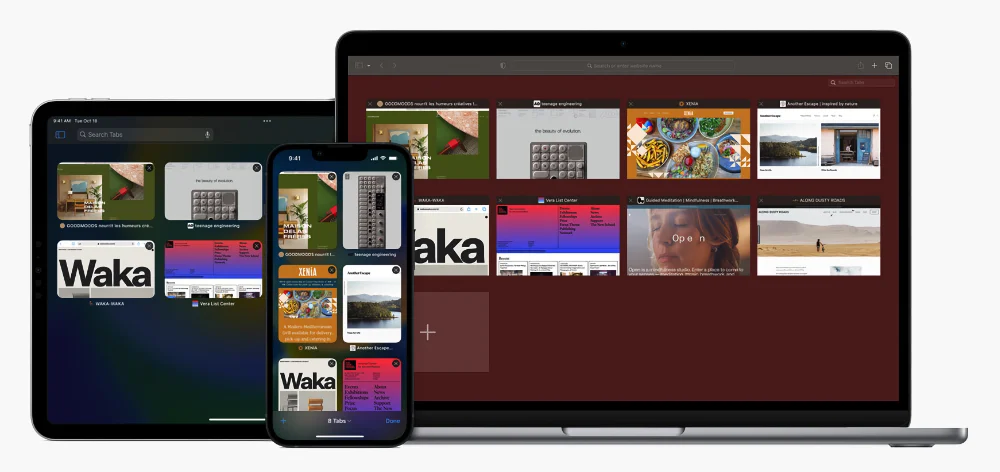
image: Apple
メインブラウザとして使っているSafariは、アップル純正ということもありiPhoneとの連携などエコシステムの中で活用する分にはとても便利です。
でも、前述の通りメモリの消費量が気になるなど、デメリットに感じることがないわけではありません。
メリット
デメリット
- Macに最適化されているため、高速かつ効率的な動作が期待できる。
- SafariはMacのバッテリー寿命を長く保つように最適化されている。
- プライバシーとセキュリティに重点がおかれ、広告追跡やデータ収集を制限するITPなどの機能がある。
- iCloudを通じてブックマーク、パスワード、オープンタブなどを複数のデバイス間で同期できる。
- Macのバッテリー寿命を延ばすための最適化ががされている。
- ほかのブラウザに比べて拡張性は制限されている。
- 開発者向けのツールや機能がほかのブラウザに比べて制約がある。
- クロスプラットフォームでの使用には制約がある。
筆者が使っていて感じていることや、いくつかのサイトで書かれていた関連情報を整理すると上記となります。
Macに最適化されたSafariなので、一般的にメモリ使用量が比較的少ないとされているらしく、もしかしたら筆者は贅沢な悩みを抱えているのかもしれません。
Chromeを使うメリット・デメリット
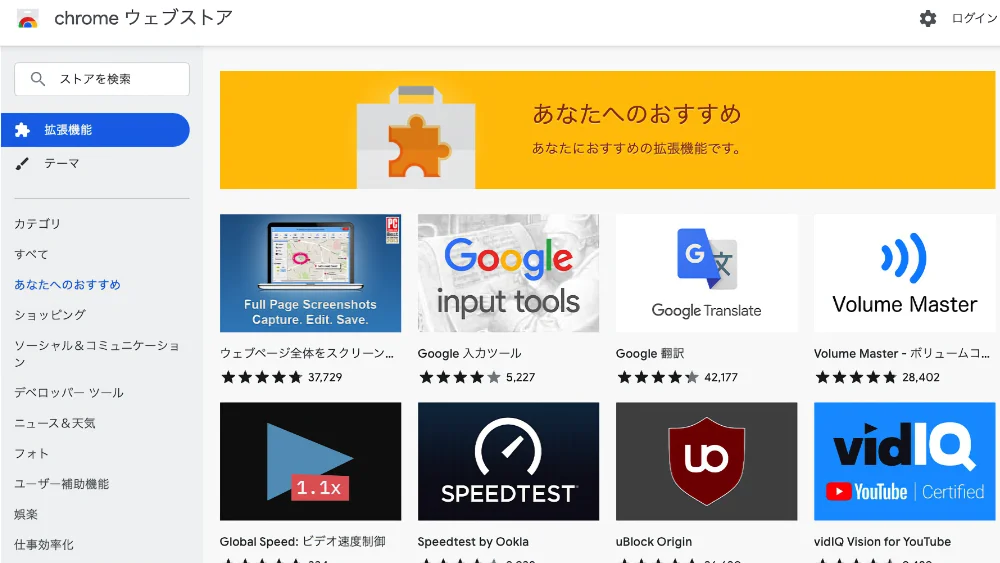
image: Google
Chromeはサブのブラウザなので頻繁に使うことはありませんが、逆にたまにしか使うことがないからメリットに感じることもあります。
では、メリット・デメリットで整理してみましょう。
メリット
デメリット
- ウェブページの高速読込・表示とGoogleの検索エンジンとの統合で検索結果も迅速に表示される。
- 多くの機能拡張があり、目的に合わせて自由にカスタマイズできる。
- クロスプラットフォームで利用でき、ユーザーアカウントで同期することで、各デバイスでも共有できる。
- Googleの製品やサービスとの統合により、シームレスに連携したブラウジングができる。
- 基本機能や機能拡張が充実しているのでメモリの使用量が多くなる。メモリセーバーで対応可能。
- Googleの製品やサービスとの統合により、個人データやウェブアクティビティが収集される可能性がある。
- アップデートが頻繁に行われてるの煩わしい。
- 拡張機能のセキュリティリスクがある。
SafariとChromeを項目で比較
SafariとChromeのメリット・デメリットを踏まえて、筆者が気になる項目を比較してみました。
あくまでも筆者が使っているMac・iPhone・Google Pixel 7a・iPad Proにおいての話となります。
| 比較項目 | Safari | Chrome |
| 表示速度 | ○ | ○ |
| メモリ消費量 | ○ | △ |
| バッテリー消費量 | ○ | × |
| セキュリティ | ○ | △ |
| クロスプラットフォーム | × | ○ |
| 共有・同期 | ○ | △ |
ということで、筆者にとって最適なのはSafariということになりそうです。
ただ、個人的にはメモリの消費量が気になるので、課題解決に向けて調べてみることにしました。
Safariのメモリ消費量を減らす方法
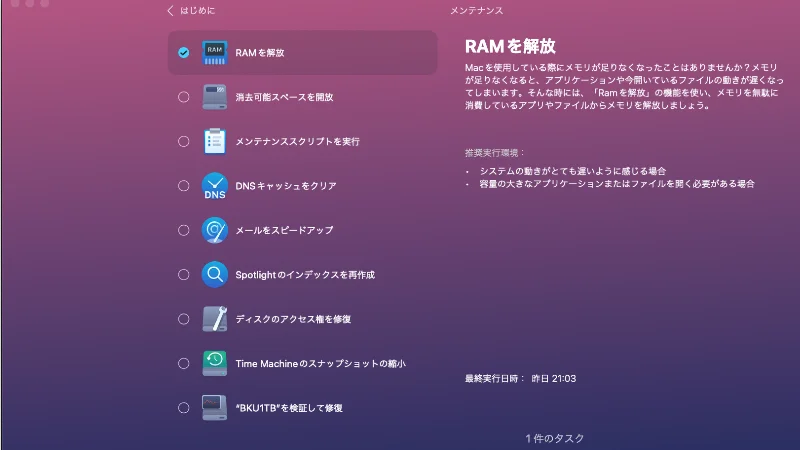
「Macに最適化されたSafariは、一般的にメモリ使用量が比較的少ない」ということなので、まずメモリの消費量が増える原因と対策を探ってみることにしました。
メモリの消費が増える原因と対策
・開いているタブが多くなると、メモリの消費量が増える。
→必要な時だけ開き、必要のないタブは閉じる。
→機能拡張「OneTab」を有効にして、メモリの消費を抑える。
・複数の機能拡張を有効にしていると、メモリの消費量が増える。
→不要な機能拡張を削除する。
・キャッシュや履歴は保存されるので、メモリの消費量が増える。
→定期的にキャッシュや履歴を削除する。
・自動再生される動画や音声は、メモリを消費する可能性がある。
→自動再生の設定を「常にブロック」に変更する。
・Mac純正の「アクティビティモニタ」やメンテナンスアプリでメモリの消費量を確認する。
→CleanMyMac Xなどでメモリを解放、負荷の高いアプリを終了する。
上記を踏まえて、Safariで使用しているメモリの消費量を確認。
CleanMyMac XとParallels Toolboxでメモリを解放してみました。
メモリの消費量を確認
Mac → アプリケーション→ユーティリティ→「アクティビティモニタ」で確認。
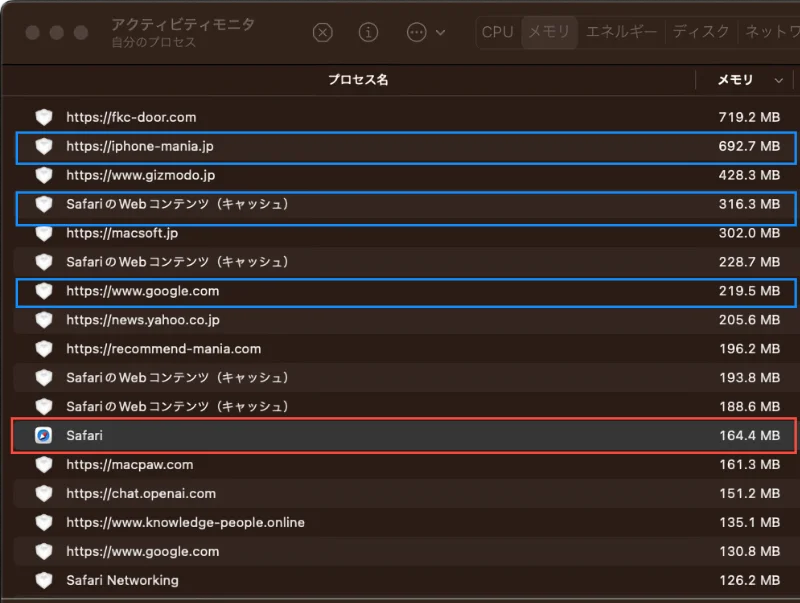
アクティビティモニタで確認すると、Safari単体のメモリ消費量は164.4MBですが、開いているサイトの消費量はそれ以上に。
最もメモリ消費量が多かったのが、https://iphone-mania.jpで692.7MB。
https://www.google.comは219.5MBで、キャッシュも316.3MBとタブが多ければ多いほどメモリの消費量が増えています。
そこでまず、開いているタブはそのままに行ったのがメモリの解放です。
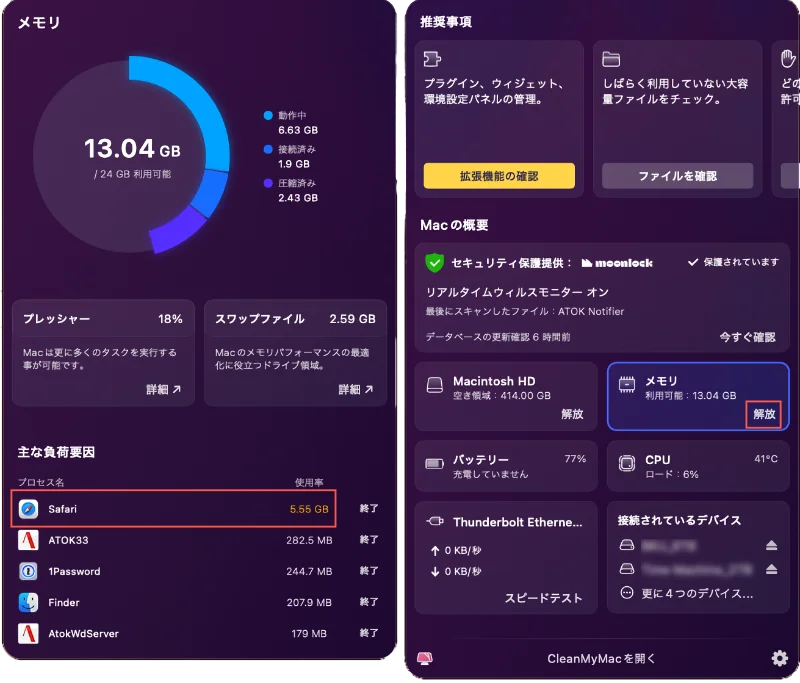
Macのメンテナンスアプリ「CleanMyMac X」でメモリの使用状況を確認すると、24GBのうち残りが13.04GB。
Safariのメモリ消費量が5.55GBであることがわかりました。
主な負荷用分として挙げられているアプリは終了できるものが無かったので、画面右側「メモリ」項目にある「解放」をクリックしてメモリを解放しました。
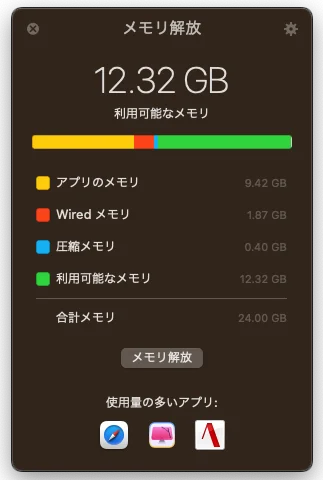
同様にメモリの解放は、多彩なツールが1つにまとまったアプリ「Parallels Toolboxfor Mac」でも、「メモリ解放」ボタンを1クリックで行えます。
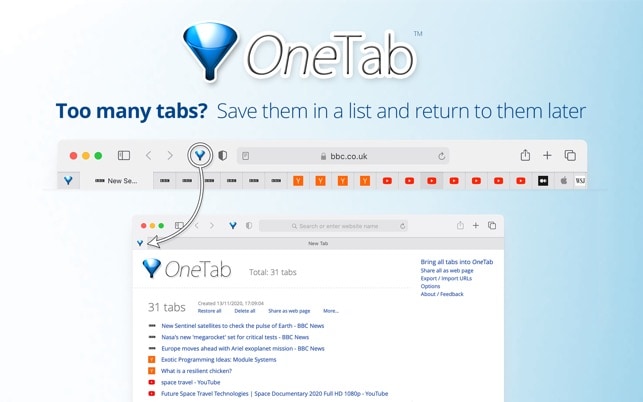
image:OneTab
また、タブを1つにまとめることで、Safariのメモリの消費量を抑えてくれるアプリ「OneTab」を導入。
App StoreにあるOneTabの紹介コメントには。「タブをリスト化することで、メモリ使用量を95%減らすことができます」とのこと。
乞うご期待です。
まとめ
Safariのメモリ消費量が気になったことに端を発したブラウザの最適化とメモリ消費量の削減問題。
実際、Safariがメモリを消費しすぎてほかのアプリに大きな影響を与えていたわけではありませんが、今後もメインのブラウザとして活用していく上で役立つ情報が得られました。
使い終わったタブは閉じる。タブが多いままに別の作業をするときはOneTabで1つにまとめてメモリの消費を抑える。
それでもメモリの消費量が気になるときは、メンテナンスアプリでメモリを解放する。
今後はこの流れでMacBook Air(M2)を使い続けようと思います。